vivox6otg功能怎么打开
vivo X6的OTG功能打开方式如下:

安卓系统操作步骤(通用方法)
| 步骤 | 操作说明 | 注意事项 |
|---|---|---|
| 1 | 进入设置 | 在手机主屏幕找到【设置】应用并点击进入。 |
| 2 | 选择更多设置 | 在设置菜单中向下滑动,找到【更多设置】选项并点击。 |
| 3 | 开启OTG开关 | 在更多设置中找到【OTG】选项,点击右侧的开关将其开启。 |
设备连接与使用
| 连接类型 | 操作步骤 | 兼容性提示 |
|---|---|---|
| U盘/存储设备 | 使用OTG线(一端Micro USB接手机,另一端USB接口接U盘) 连接后手机会自动识别,若无反应需检查线缆或重启手机。 |
建议优先选择品牌的OTG线,避免供电不足导致设备无法识别。 |
| 键盘/鼠标 | 通过OTG线连接无线接收器或直接连接有线设备。 部分键盘可能需要安装驱动(极少数情况)。 |
HID标准设备通常免驱,特殊型号需提前确认兼容性。 |
功能特性与限制
| 特性 | 说明 | 限制 |
|---|---|---|
| 自动关闭 | 若5分钟内未使用外接设备,OTG功能会自动关闭以节省电量。 | 重新连接需再次开启开关。 |
| 供电能力 | 仅支持低功耗设备(如普通U盘),移动硬盘等高功耗设备可能无法正常工作。 | 建议外接设备单独供电或使用带电源的Hub。 |
常见问题排查
- 问题1:开启OTG后仍无法识别设备
- 解决方案:检查OTG线是否完好,尝试重启手机或更换其他设备测试。
- 问题2:连接移动硬盘无反应
- 解决方案:移动硬盘对供电要求较高,建议使用带独立供电的USB Hub分线器。
文件管理与数据传输
| 操作场景 | 步骤 | 提示 |
|---|---|---|
| 访问文件 | 打开手机自带的【文件管理】应用 在分类中找到【外部存储】或对应设备名称。 |
部分设备可能需手动刷新列表。 |
| 传输数据 | 在文件管理中选择要复制的文件 长按后选择【复制】或【移动】至目标文件夹。 |
大文件传输时请保持手机稳定连接。 |
扩展应用场景
| 场景 | 推荐设备 | 优势 |
|---|---|---|
| 办公应急 | 无线鼠标+微型键盘 | 提升文字输入效率,适合临时编辑文档。 |
| 数据备份 | 普通U盘(建议32GB以内) | 快速迁移照片、视频,避免云端隐私风险。 |
| 多媒体扩展 | USB声卡或手柄 | 配合游戏或音乐应用实现更多玩法(需APP支持)。 |
FAQs(常见问题解答)
Q1:vivo X6的OTG功能支持哪些设备?
A1:支持大多数USB 2.0设备,如U盘、键盘、鼠标、游戏手柄等,但移动硬盘、高功耗设备可能因供电不足无法使用,建议搭配带电源的USB Hub。
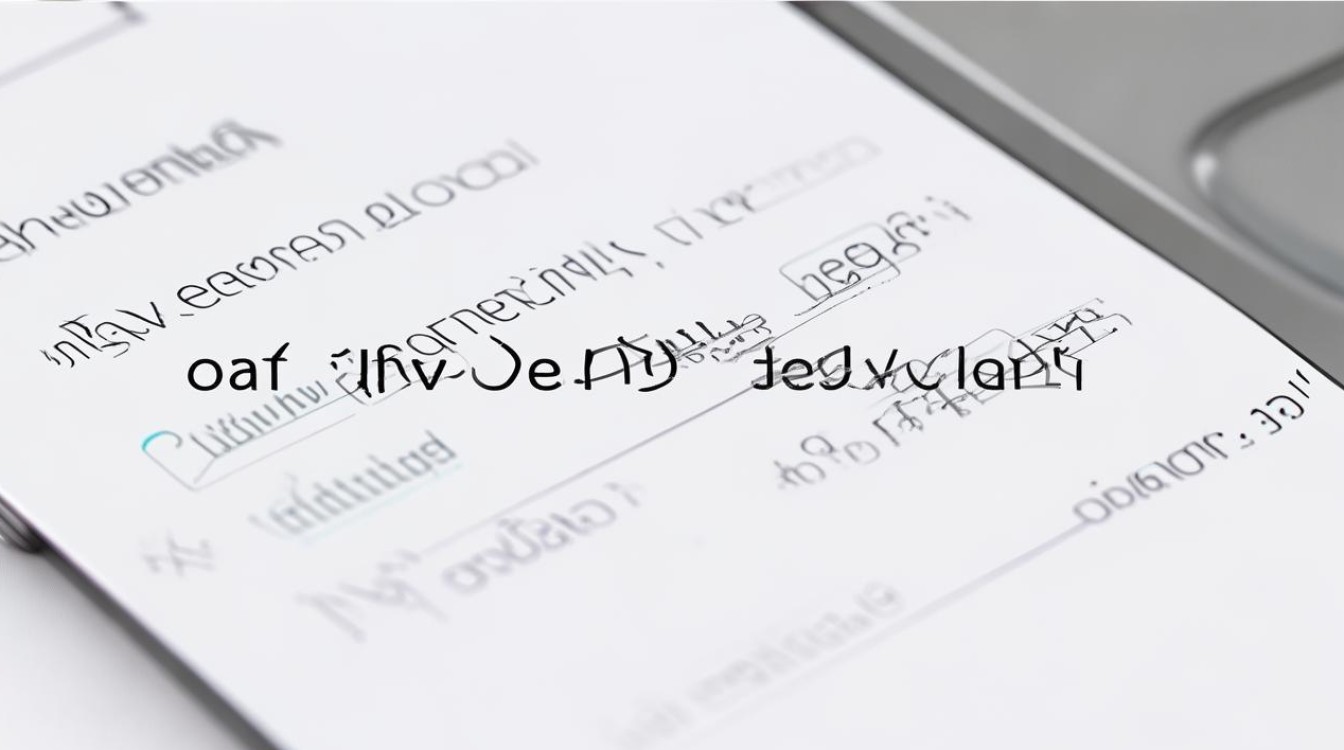
Q2:为什么开启OTG后手机耗电变快?
A2:外接设备会额外消耗电量,尤其是大容量存储设备或持续使用的输入设备(如鼠标)。
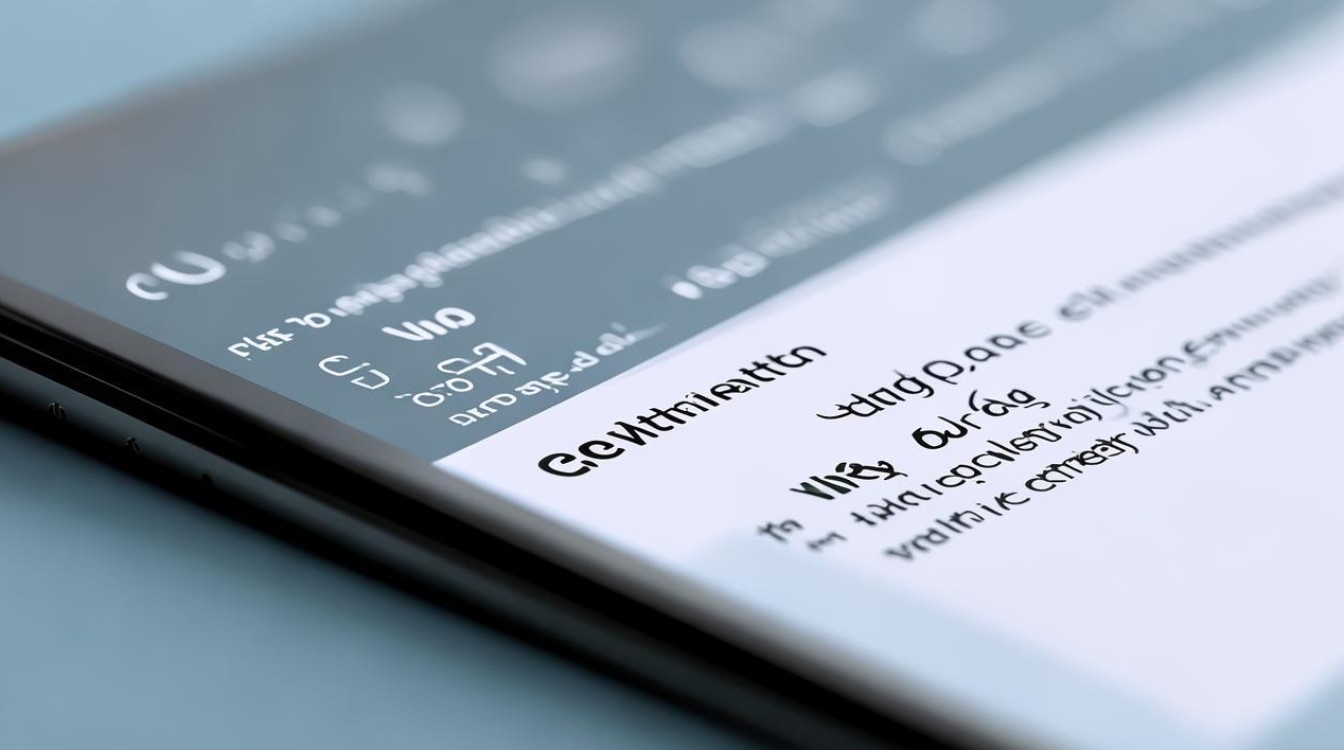
版权声明:本文由环云手机汇 - 聚焦全球新机与行业动态!发布,如需转载请注明出处。





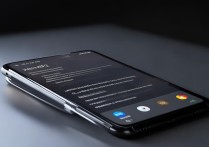
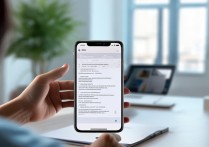





 冀ICP备2021017634号-5
冀ICP备2021017634号-5
 冀公网安备13062802000102号
冀公网安备13062802000102号